Исправление: Учетная запись администратора отключена, Windows 10 не может войти
 Наши учетные записи Windows могут ломаться по различным причинам, но одной из самых неудобных проблем является отключенная учетная запись администратора на Windows 10.
Наши учетные записи Windows могут ломаться по различным причинам, но одной из самых неудобных проблем является отключенная учетная запись администратора на Windows 10.
Несмотря на это, есть несколько способов это исправить. Аномалия может проявляться в нескольких формах. Например, есть пользователи, которые не могут войти в систему с учетной записью Microsoft в Windows 10.
Другие не могут войти как администраторы в Windows 10, и, наконец, есть те, кто просто не может войти в Windows 10 вовсе.
Давайте быстро рассмотрим самые распространенные проблемы, о которых сообщают участники сообщества Windows по всему миру:
- Случайно отключенная учетная запись администратора Windows 10
- Учетная запись администратора отключена, доступ запрещен, заблокирован – Вы не можете войти как администратор в Windows 10.
- Учетная запись администратора отключена на ноутбуках Lenovo, Asus, HP
- Локальная учетная запись администратора отключена Windows 10
- Учетная запись администратора отключена после сброса, Sysprep
- Учетная запись администратора отключена после обновления Windows 10
- Учетная запись отключена администратором сервера сайта – Учетная запись администратора отключена Windows Server 2012, 2016
- Учетная запись администратора отключена Windows 11, Windows 7
Почему отключена встроенная учетная запись администратора?
Согласно пользователям, когда они пытаются войти в Windows 10, они видят свою учетную запись администратора, но когда нажимают на нее, нет поля ввода для ввода пароля.
Вместо этого они получают сообщение, в котором говорится, что Ваша учетная запись отключена. Пожалуйста, обратитесь к администратору системы. Это может произойти из-за неисправных обновлений, повреждений или даже случайных манипуляций.
Теперь есть несколько способов, с помощью которых вы можете стать администратором в Windows 10, включая:
- Командная строка
- Regedit (для версий Windows 10 Home)
- PowerShell
- Редактор групповых политик
- Безопасный режим
Мы покажем вам, как точно включить учетную запись администратора в Windows 10 без прав администратора или входа в систему.
Как исправить отключенную учетную запись администратора в Windows 10?
1. Включите учетную запись администратора в безопасном режиме Windows 10
- На экране входа в систему нажмите кнопку Питание. Удерживайте клавишу Shift и выберите Перезагрузить в меню.
- Если вы не можете добраться до экрана входа, перезапустите ПК несколько раз в процессе загрузки, пока не начнется процесс Автоматического восстановления.
- Теперь выберите Устранение неполадок > Дополнительные параметры > Настройки загрузки.
- Нажмите кнопку Перезагрузить. После перезагрузки компьютера вы увидите список опций.
- Нажмите соответствующую клавишу, чтобы выбрать желаемую версию безопасного режима. На наш взгляд, лучше всего использовать Включить безопасный режим с сетевыми функциями.
Если ваша учетная запись администратора отключена, возможно, вы сможете ее восстановить, перейдя в безопасный режим.
Безопасный режим – это специальный раздел Windows, который работает с настройками по умолчанию, и даже если ваша учетная запись администратора отключена, вы должны иметь возможность получить доступ к безопасному режиму.
Если безопасный режим не работает с первого раза, не волнуйтесь, у нас есть несколько советов, которые вы можете попробовать. После этого вы должны иметь возможность открыть административный аккаунт в безопасном режиме Windows 10.
2. Используйте lusrmgr.msc для решения проблемы
Для этого вам потребуется получить доступ к Windows 10 как другой пользователь или через безопасный режим. Если вы не можете получить доступ к Windows 10 ни каким образом, пропустите это решение.
- Нажмите клавиши Windows + R, введите lusrmgr.msc и нажмите Enter, чтобы запустить его.
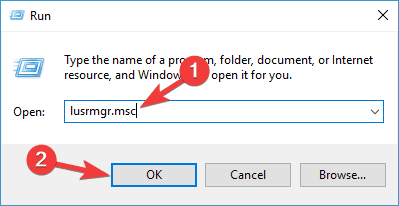
- Должно открыться Lusrmgr. Нажмите на Пользователи и дважды щелкните на проблемной учетной записи.
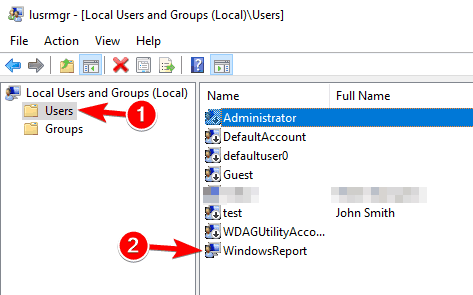
- Когда откроется окно Свойства, убедитесь, что опция Учетная запись отключена не отмечена.
- Нажмите Применить и ОК, чтобы сохранить изменения и перезагрузить компьютер.
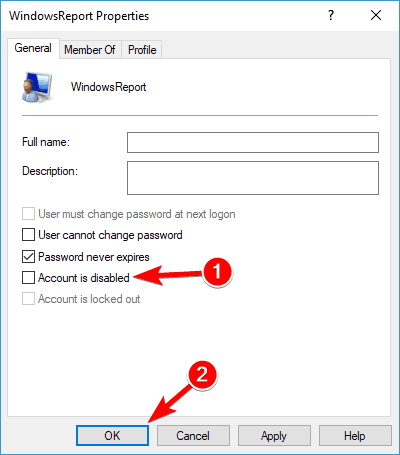
После этого вы должны снова иметь возможность получить доступ к вашей учетной записи администратора.
3. Используйте командную строку для включения учетной записи администратора
- На экране входа в систему удерживайте клавишу Shift, затем нажмите Перезагрузить. Это должно загрузить вас в расширенный режим загрузки.
- Оттуда вам нужно нажать Устранение неполадок > Дополнительные параметры > Командная строка.
- Когда откроется Командная строка, введите следующую строку и нажмите Enter, чтобы выполнить её:
net user administrator /active:yes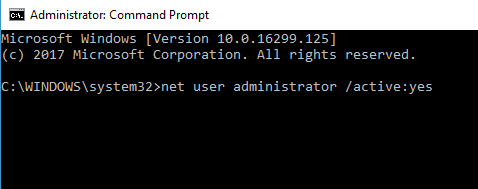
- Перезагрузите компьютер и проверьте, решена ли проблема.
Если это не сработает, вы можете попробовать следующее:
Следуйте шагам 1 и 2, чтобы открыть Командную строку. После того, как Командная строка запустится, выполните следующее:
- В командной строке введите regedit и нажмите Enter. Это должно запустить редактор реестра.
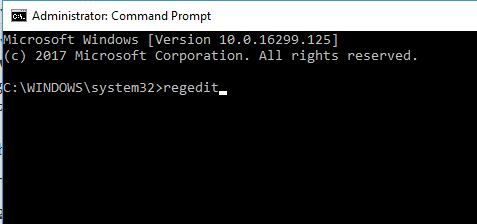
- Когда редактор реестра запустится, щелкните на ключе HKEY_LOCAL_MACHINE в левой панели.
- Теперь щелкните по «Файл» на панели меню и выберите «Загрузить расслоение».
-
Откройте диск, на котором установлена Windows 10 (по умолчанию это должен быть C, но это может быть и другое) и перейдите по следующему пути:
C:Windows\System32\config - Выберите файл SAM и нажмите Открыть.
- В диалоговом окне Загрузить расслоение введите REM_SAM и нажмите ОК.
-
В левой панели редактора реестра перейдите к следующему ключу:
HKEY_LOCAL_MACHINE\SAM\SAMDomains\Accounts\Users\00001F4 - В правой панели ключа 000001F4 дважды щелкните на двоичном значении F.
- На строке 0038, измените 11 на 10 и нажмите ОК.
- Закройте Редактор реестра и Командную строку.
- Нажмите Продолжить, чтобы снова запустить Windows 10.
После внесения этих изменений ваша учетная запись администратора снова должна быть включена. Читать больше по этой теме
- Исправление: Не удается запустить CMD от имени администратора за 7 простых шагов
- Исправление: Войдите с правами администратора и повторите попытку
- 6 способов исправить неработающий запуск от имени администратора в Windows
- Исправление: Администратор заблокировал вас от выполнения этого приложения
- Восстановление профиля пользователя в Windows 10 [Проверка и исправление повреждений]
4. Используйте редактор групповых политик
- Нажмите Windows Key + R и введите gpedit.msc. Нажмите Enter или нажмите ОК.
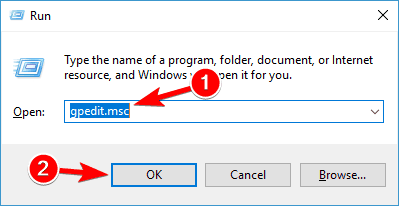
-
Когда Редактор групповых политик откроется, перейдите к: Конфигурация компьютера > Настройки Windows > Объекты безопасности > Локальные политики > Параметры безопасности .
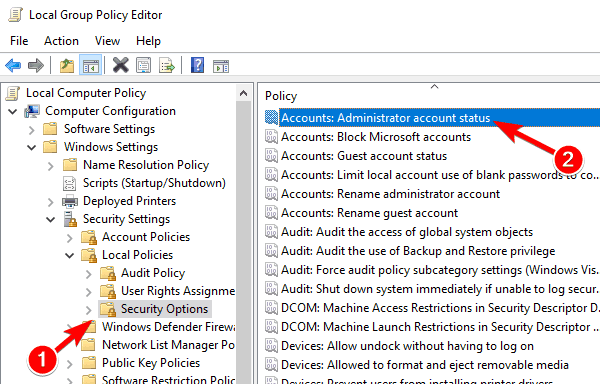
- В правой панели дважды щелкните на Учетные записи: статус учетной записи администратора.
- Когда откроется окно Свойства, выберите Включить и нажмите Применить и ОК.
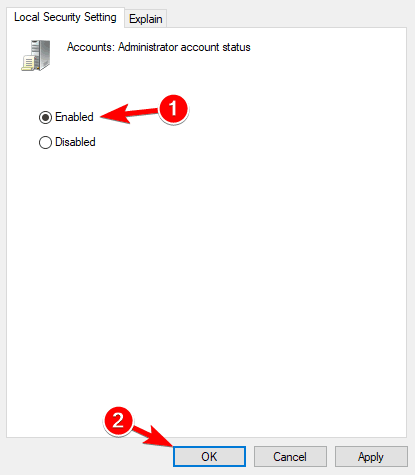
Если у вас есть отключенная учетная запись администратора на вашем ПК, возможно, вы сможете исправить проблему, внесев несколько изменений в редактор групповых политик.
Стоит упомянуть, что этот инструмент по умолчанию недоступен в домашних версиях Windows, но есть способ его включить.
Обязательно ознакомьтесь с нашими советами о том, как включить редактор групповых политик в домашней версии Windows 10.
После этого скрытая учетная запись администратора будет включена и вы сможете получить к ней доступ без каких-либо проблем.
5. Включите скрытую учетную запись администратора через PowerShell
- Запустите PowerShell от имени администратора. Для этого просто нажмите комбинацию клавиш Windows + X и выберите PowerShell (администратор) из меню.
- Если PowerShell недоступен, вы можете запустить его, нажав Windows Key + S и введя powershell в поле поиска.
- Щелкните правой кнопкой мыши на Windows PowerShell из списка и выберите Запуск от имени администратора.
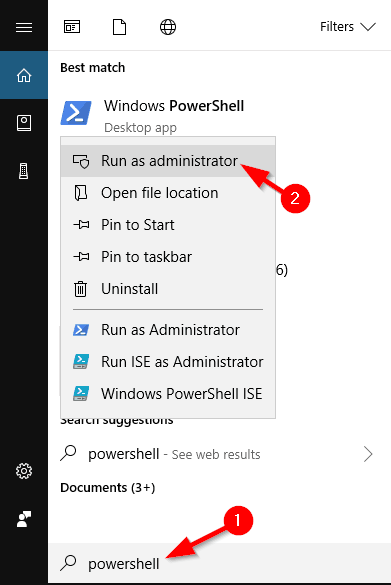
-
Когда PowerShell начнет работу, введите:
Enable-LocalUser -Name "Administrator"

- После этого учетная запись администратора должна стать доступной и вы сможете к ней получить доступ.
-
Если вам нужно отключить учетную запись администратора, вы можете сделать это, используя следующую команду:
Disable-LocalUser -Name "Administrator"
Еще один способ включить отключенную учетную запись администратора – это использовать PowerShell.
Если вы не знакомы с ним, PowerShell – это инструмент командной строки, похожий на командную строку, но, в отличие от командной строки, он имеет некоторые расширенные функции.
Имейте в виду, что эта команда может не сработать, если вы используете неанглийскую версию Windows.
6. Создайте новую учетную запись пользователя
- Нажмите Windows Key + I, чтобы открыть Приложение настроек.
- Теперь перейдите в раздел Учетные записи.
- Выберите Семья и другие люди в меню слева. В правой панели нажмите Добавить кого-то еще на этот ПК.
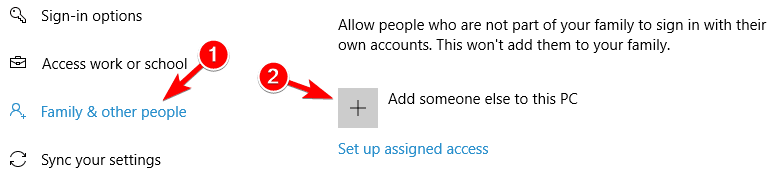
- Нажмите У меня нет данных для входа этого человека.
- Теперь выберите Добавить пользователя без учетной записи Microsoft.
- Введите желаемое имя и нажмите Далее.
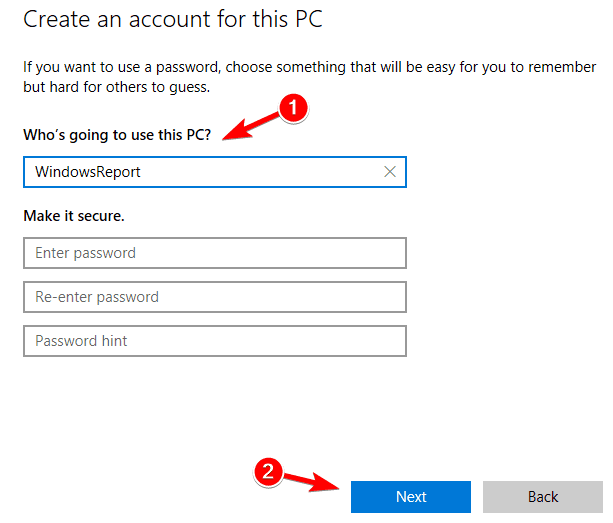
Теперь вам просто нужно преобразовать новую учетную запись в учетную запись администратора. Для этого выполните следующие шаги:
- Перейдите в Настройки > Учетные записи.
- Перейдите в Семья и другие люди в левой панели. В правой панели выберите новую учетную запись и нажмите Изменить тип учетной записи.
- Теперь измените Тип учетной записи на Администратор и нажмите ОК.
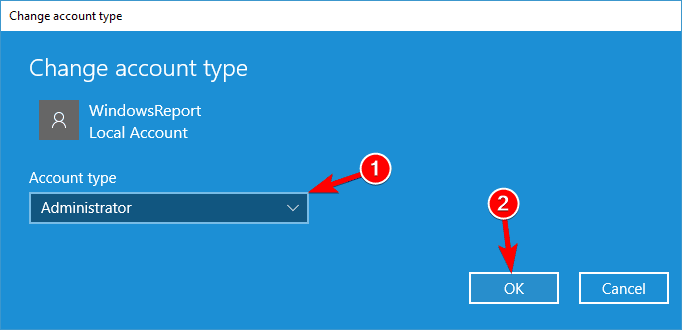
Если ваша учетная запись администратора отключена, возможно, вы сможете исправить проблему, создав новую учетную запись пользователя. Если Windows не позволяет вам добавить новую учетную запись пользователя, обязательно ознакомьтесь с нашими решениями.
После этого вы должны иметь возможность войти в новую учетную запись без каких-либо проблем.
Это всё, теперь вы знаете, как исправить проблему с отключенной учетной записью администратора на Windows 10.
Если у вас есть какие-либо комментарии или вопросы, просто оставьте их в комментариях ниже.













